cad怎样修改图纸布局背景颜色
1、首先,我们打开CAD软件,我们可以看到系统默认的工作空间是模型空间,背景颜色是黑色的,此时蓝色的标注和字体是不太方便我们查阅的。此时我们就需要对背景颜色进行设置,

2、 键盘输入OP之后再按回车键键,或在CAD软件的空白处单击鼠标右键,然后在菜单最下面选择【选项】,打开选项对话框。

3、在选项的对话框的顶部点击【显示】的选项卡,然后在单击颜色按钮,打开图形窗口颜色对话框。
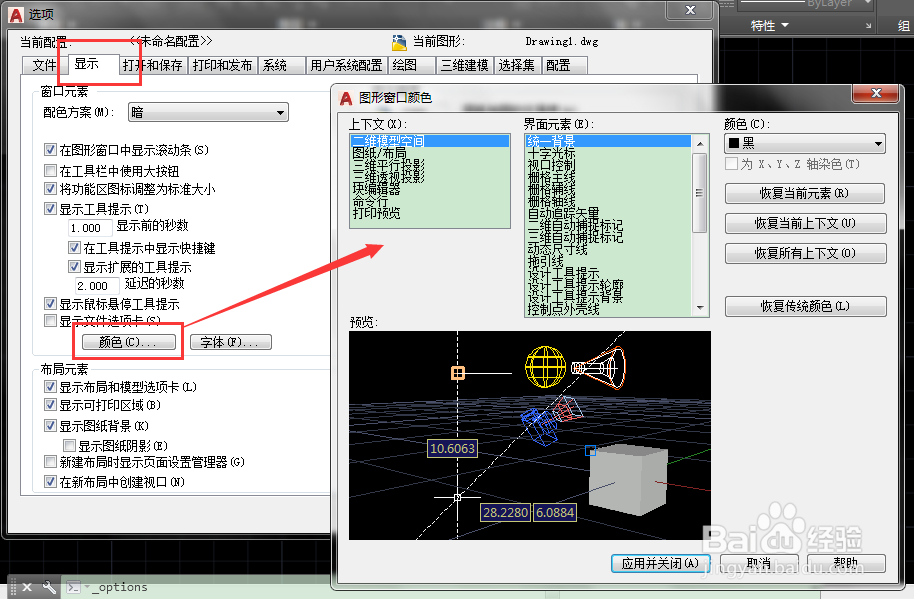
4、在图形窗口颜色对话框的右上角单件颜色的下拉菜单,我们就可以选择我们所需要的背景颜色了(在这我以白色为例子)。如果下拉菜单没有我们想要的颜色,我们可以鼠标单击【选择颜色】,打开选择颜色的对话框。在此我们可以根据需求选择我们想要的背景颜色。


5、设置好颜色(在这我以白色为例子)后,单击【应用并关闭】

6、回到选项的对话框,单击【确定】。

7、这时候,我们可以看到CAD软件的背景颜色已经设置成白色了

1、我们先单击【布局1】进入布局空间。布局空间的背景颜色系统默认为白色,其设置方法与模型空间里面的设置方法大致相同。在这我以将布局空间的背景颜色设置成黑色说明一下区别。

2、首先我们按照模型空间的设置方法将布局空间的颜色设置成黑色。我们可以看到图纸的部分的背景颜色已经变成了黑色,但是图纸范围外面的背景颜色还是之前的灰色。如图所示:

3、针对上面的情况,我们键盘输入OP之后再按回车键键,或在CAD软件的空白处单击鼠标右键,然后在菜单最下面选择【选项】,打开选项对话框。

4、在选项的对话框的顶部点击【显示】的选项卡,然后我们找到布局元素的相关设置选项,其中【显示图纸背景(K)】前面是打了勾的,我们把这个勾去掉。

5、去掉【显示图纸背景(K)】前面的勾后,单击确定。

6、这时候布局空间就跟模型空间一样,背景颜色都统一了,但仍会保留表示纸张和可打印区域的边界,如下图所示:
